
Cambiare l’immagine per te o gli altri nelle app sul Mac
Puoi cambiare l’immagine mostrata a te e ad altre persone in app sul Mac, come Mail o Messaggi.
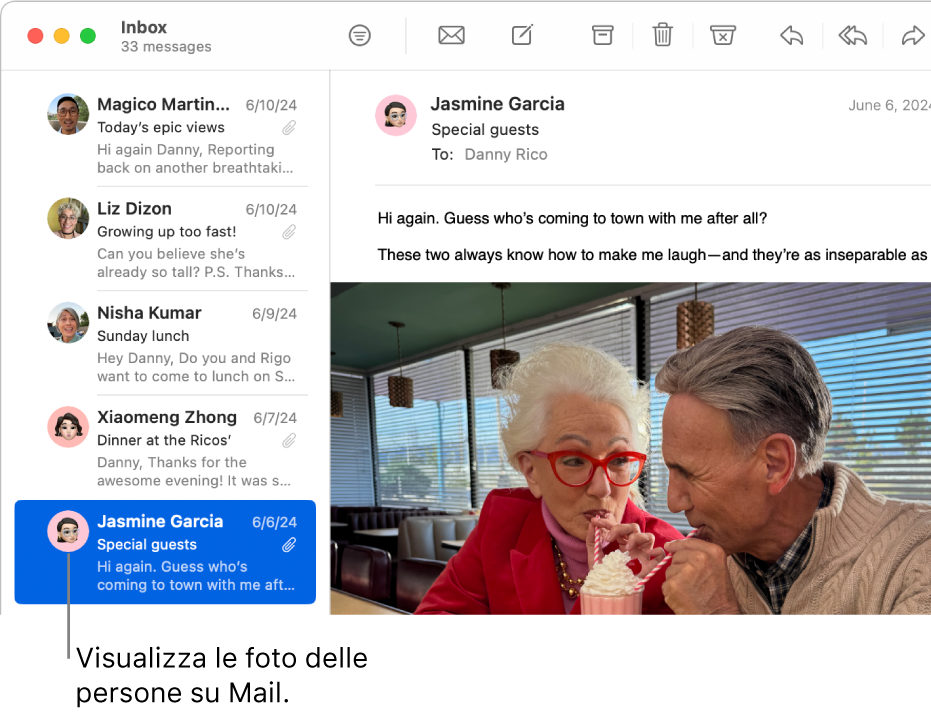
Suggerimento: puoi anche cambiare l’immagine di login visualizzata accanto al tuo nome o a quello di un altro utente nella finestra di login sul Mac.
Immagini in Mail
Mail può mostrare un’immagine per te e per le persone che ti inviano email, in base alle immagini disponibili nell’app Contatti. Le immagini sono visibili solo per te; non vengono incluse nelle email. Consulta Visualizzare le foto dei contatti in Mail.
Immagini in Messaggi
Le immagini di te e dei tuoi amici mostrate in Messaggi possono variare:
Se tu e i tuoi amici condividete foto o Memoji (utilizzando macOS Big Sur o versioni successive), loro vedono la tua immagine condivisa e tu vedi la loro. Consulta Condividere il nome e la foto in Messaggi.
Se tu e i tuoi amici non condividete foto o Memoji (utilizzando macOS Big Sur o versioni successive), o se i vostri amici utilizzano macOS 10.15 o versioni precedenti, loro vedono la tua foto che hanno nell’app Contatti e tu vedi la foto che hai di loro nell’app Contatti.
Immagini in Contatti
Puoi includere la tua immagine nella scheda contatto e aggiungere le immagini dei tuoi contatti alle loro schede (le immagini potrebbero essere visualizzate anche in altre app). Le immagini che scegli sono visibili solo per te. I tuoi contatti non possono vederle. Consulta Aggiungere o cambiare le immagini dei contatti in Contatti.